怎么给Excel表格插入图片批注
我们在制作excel表格时,经常会遇到需要插入批注的情况,今天就跟大家介绍一下怎么给Excel表格插入图片批注的具体操作步骤。
1. 首先我们需要先准备一张图片,作为要插入的图片批注:

2. 打开要操作的表格后,将插入批注的单元格选中,然后右键---插入批注:

3. 也可以选择按键盘上的Shift F2组合键,也能打开批注。
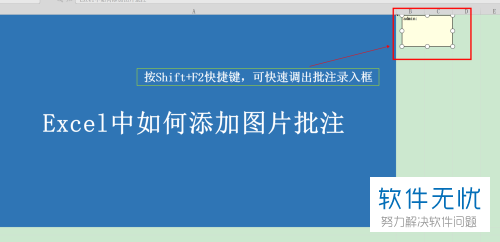
4. 将批注内默认的文本删除:
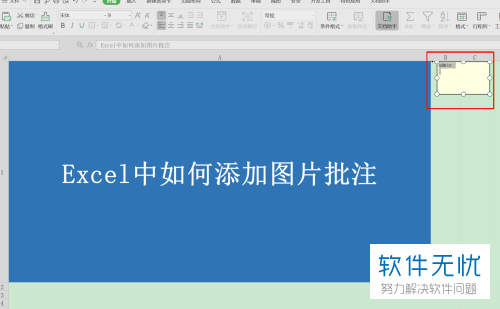
5. 然后将批注框选中,右键---设置批注格式:
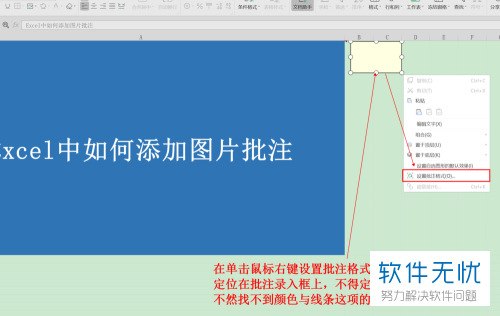
6. 在打开的小窗中,依次选择颜色与线条---填色中颜色的下拉框---填充效果:
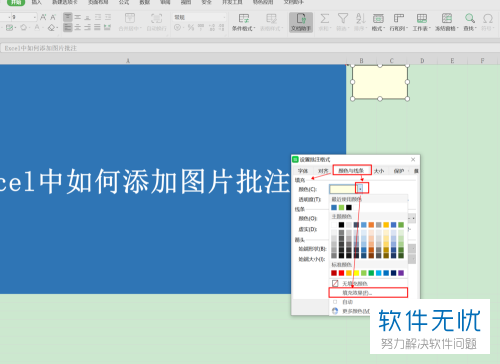
7. 然后是图片---选择图片:
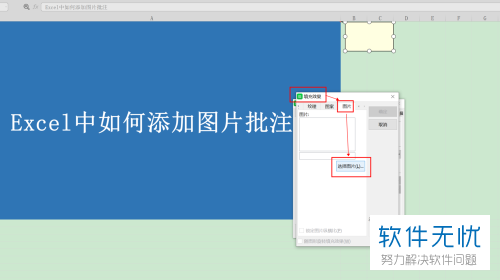
8. 将准备好的图片插入:
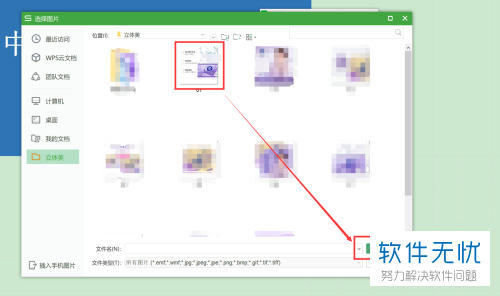
9. 确定:
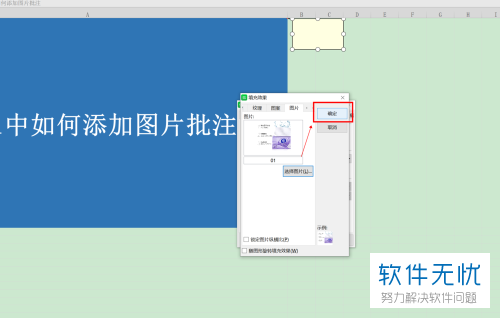
10. 最后再次确定即可:

11. 如图,图片就插入进去了:
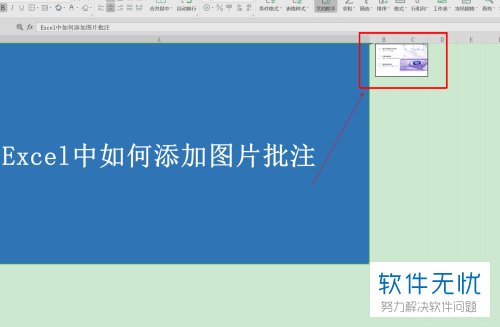
以上就是怎么给Excel表格插入图片批注的具体操作步骤。
分享:
相关推荐
- 【其他】 WPS表格Unicode文本 04-30
- 【其他】 WPS表格unique 04-30
- 【其他】 WPS表格utf-8 04-30
- 【其他】 WPS表格u盘删除怎么恢复 04-30
- 【其他】 WPS表格运行慢,卡怎么办解决 04-30
- 【其他】 WPS表格与Excel的区别 04-30
- 【其他】 哔哩哔哩漫画怎么完成今日推荐任务 04-30
- 【其他】 WPS表格隐藏的列怎么显示出来 04-30
- 【其他】 WPS表格图片怎么置于文字下方 04-30
- 【其他】 WPS表格图片怎么跟随表格 04-30
本周热门
-
iphone序列号查询官方入口在哪里 2024/04/11
-
oppo云服务平台登录入口 2020/05/18
-
输入手机号一键查询快递入口网址大全 2024/04/11
-
苹果官网序列号查询入口 2023/03/04
-
光信号灯不亮是怎么回事 2024/04/15
-
fishbowl鱼缸测试网址 2024/04/15
-
steam账号怎么注册 2023/02/27
-
mbti官网免费版2024入口 2024/04/11
本月热门
-
iphone序列号查询官方入口在哪里 2024/04/11
-
输入手机号一键查询快递入口网址大全 2024/04/11
-
oppo云服务平台登录入口 2020/05/18
-
outlook邮箱怎么改密码 2024/01/02
-
苹果官网序列号查询入口 2023/03/04
-
mbti官网免费版2024入口 2024/04/11
-
光信号灯不亮是怎么回事 2024/04/15
-
fishbowl鱼缸测试网址 2024/04/15
-
网线水晶头颜色顺序图片 2020/08/11
-
计算器上各个键的名称及功能介绍大全 2023/02/21












